苹果手机日历提醒怎么打开,苹果手机的日历功能是我们日常生活中不可或缺的一部分,它为我们提供了便捷的时间管理和日程安排,在日历中设置提醒事件,可以帮助我们不错过重要的约会、会议或活动。如何打开iPhone日历的提醒功能呢?在本文中我们将为您详细介绍iPhone日历如何设置提醒事件的方法。无论您是新手还是老手,相信本文都能帮助您更好地利用iPhone的日历功能,提高生活的效率。
iPhone日历如何设置提醒事件
步骤如下:
1.有别于其他设置教程,我们要做的第一步是打开手机设置--然后进入通知--找到日历程序打开--打开‘允许通知’。并且保证所有子功能列表都打开‘标记,声音,提醒’,如图。
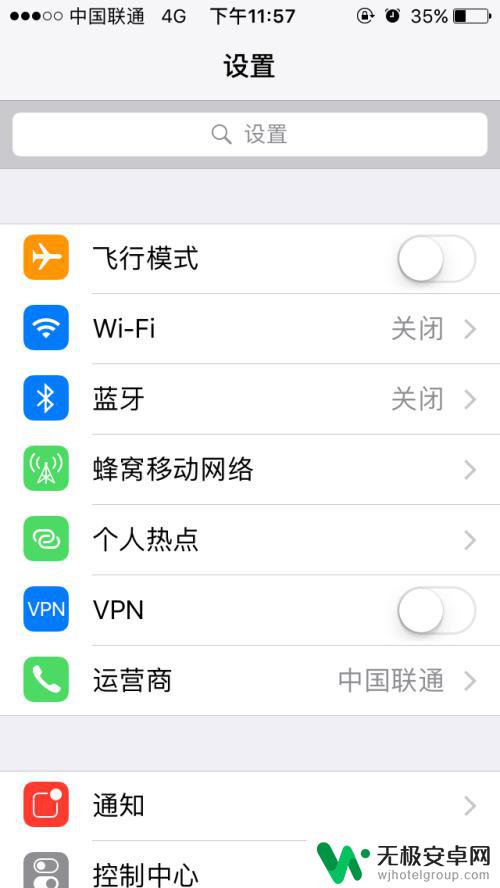
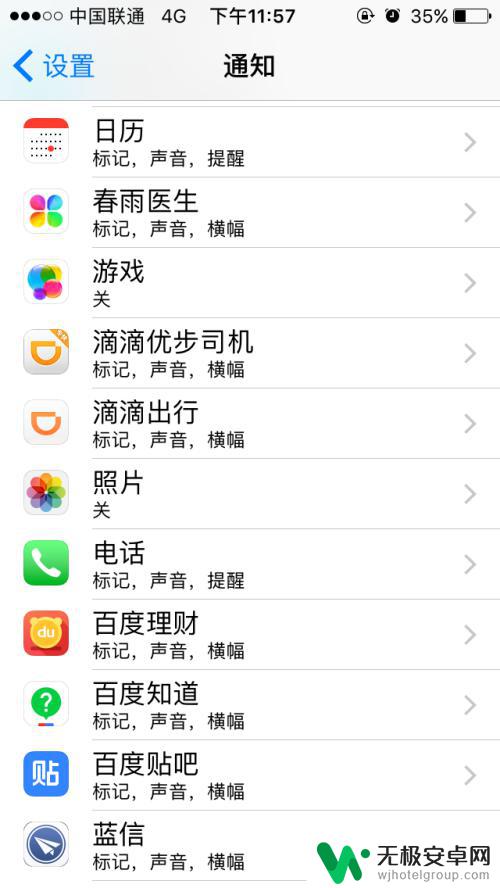
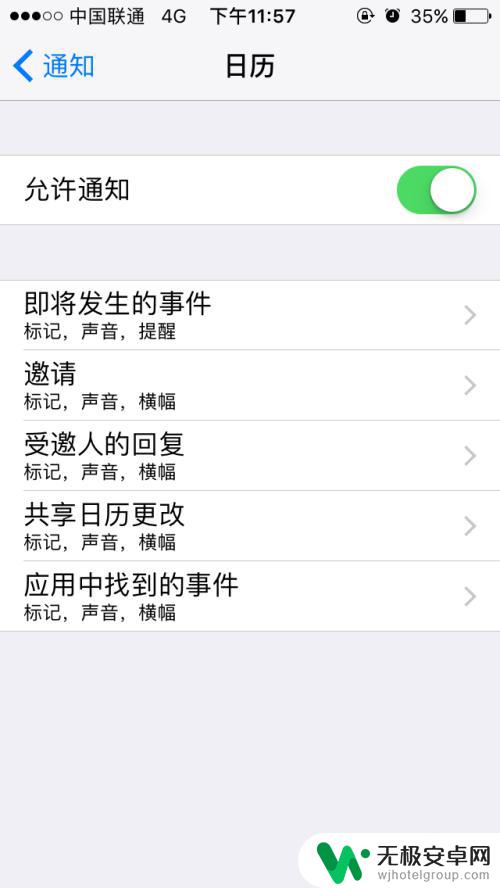
2.现在打开日历程序,然后选中我们要设置提醒的日期(这里假设需要提醒的时间是2016年12月22日,中午12:00),点击日期,弹出子列表
3.这时我们点击右上角的+号,点击之后会弹出下一级子菜单列表。
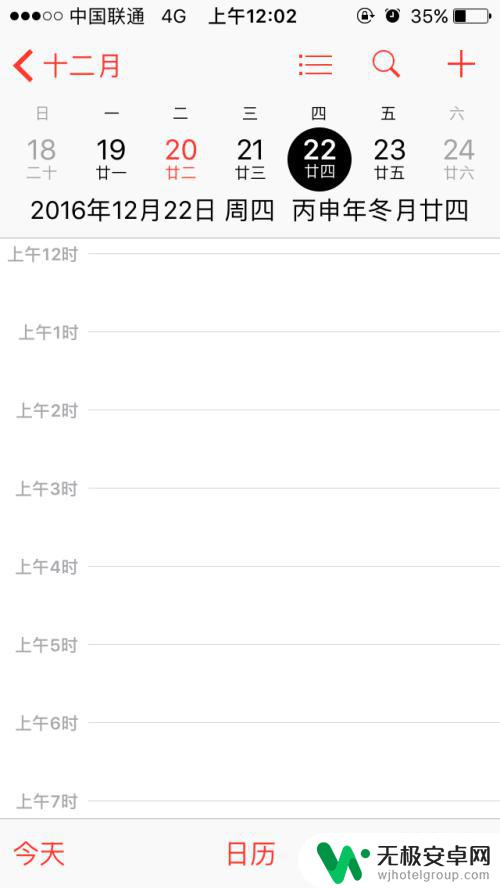
4.我们在标题栏输入提醒的内容,然后点击位置栏(这个根据自己需要选择,可以不管)输入约定地点,然后会出来很多地址,选择一个即可
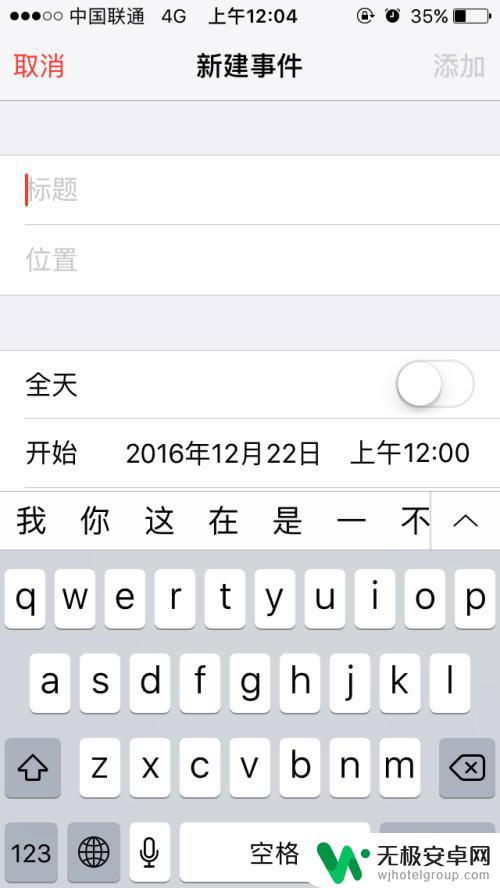
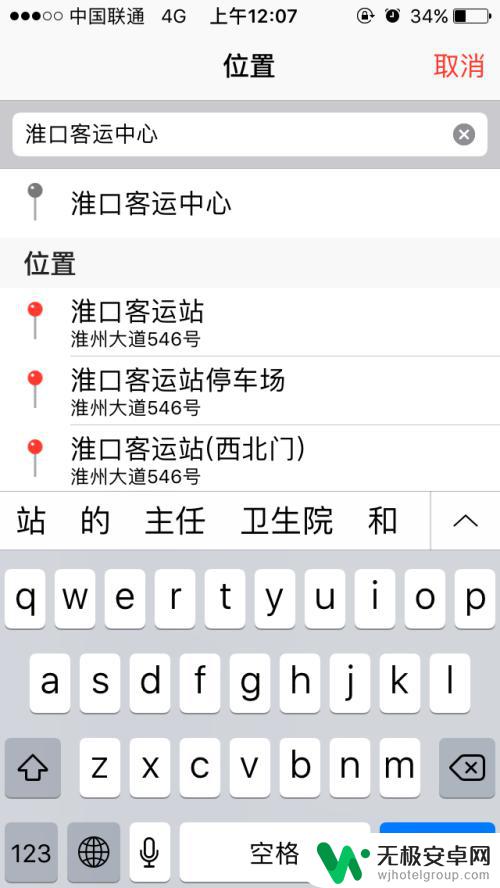
5.然后在开始时间和结束时间选择,我中午12:00下班。14:00上班,所以空闲时间就是12:00----14:00,我就要赶在这两个小时去做这件事,所以我设定时间是12:00----14:00
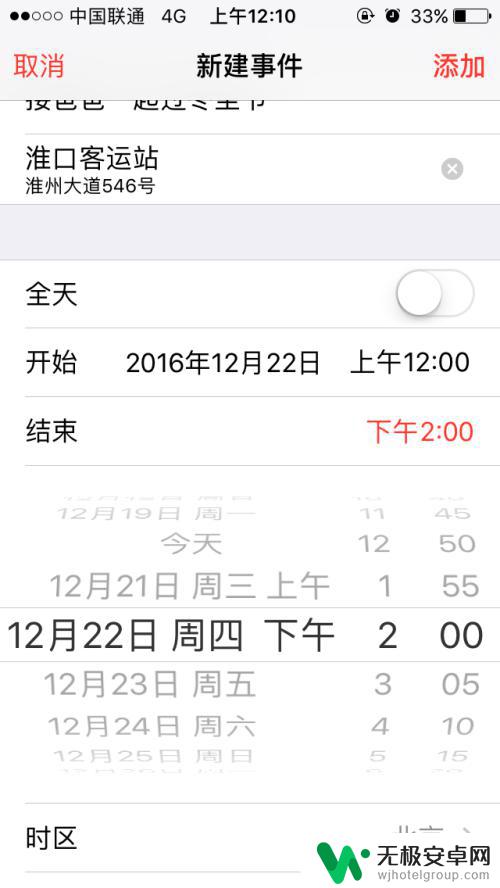
6.行程时间这栏根据自己需要设定(假设你不知道开车需要多长时间那几可以设定下,知道花多少时间可以不管他)。点开‘行程时间’然后再开启按钮,起点可以自己设置,也可以让系统自己定位你当前所在位置。然后返回,点击‘左上角的’新建事件‘即可
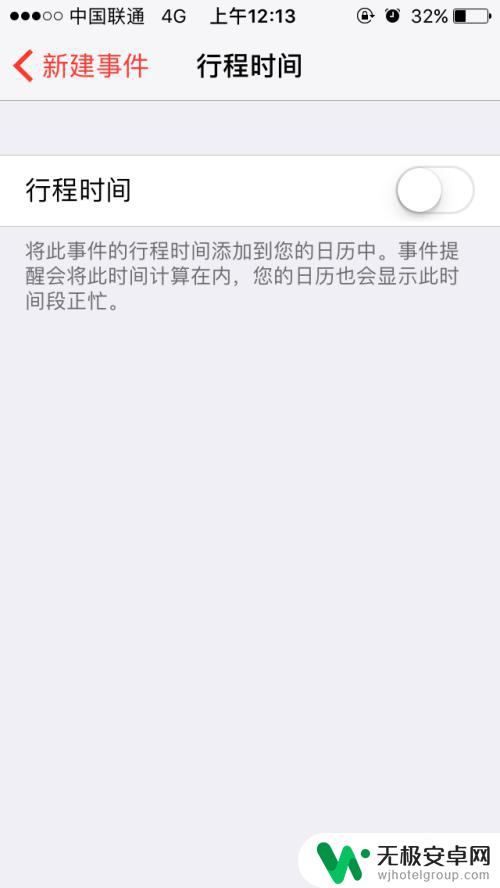
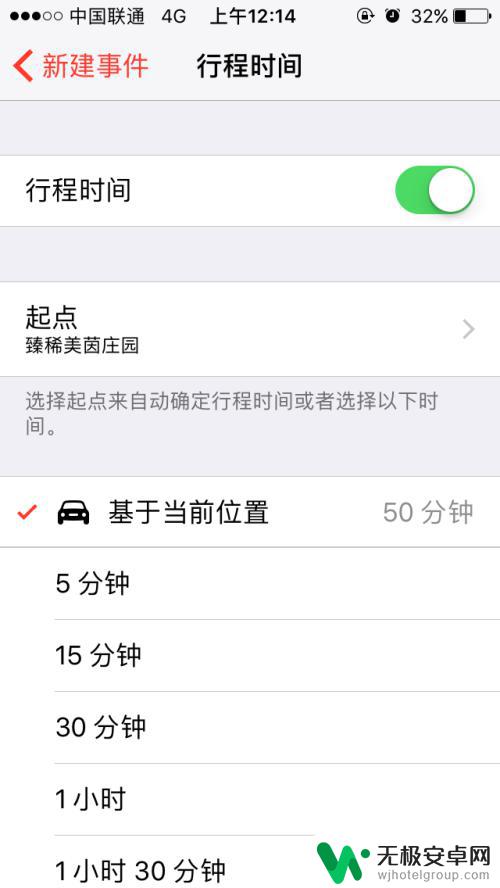
7.提醒这栏,只要我们在开始和结束时间设置了,他会自动默认为出发时间!我们直接点击右上角的‘添加’按钮即可!然后自动回到上级菜单,大家就可以看到设置成功了
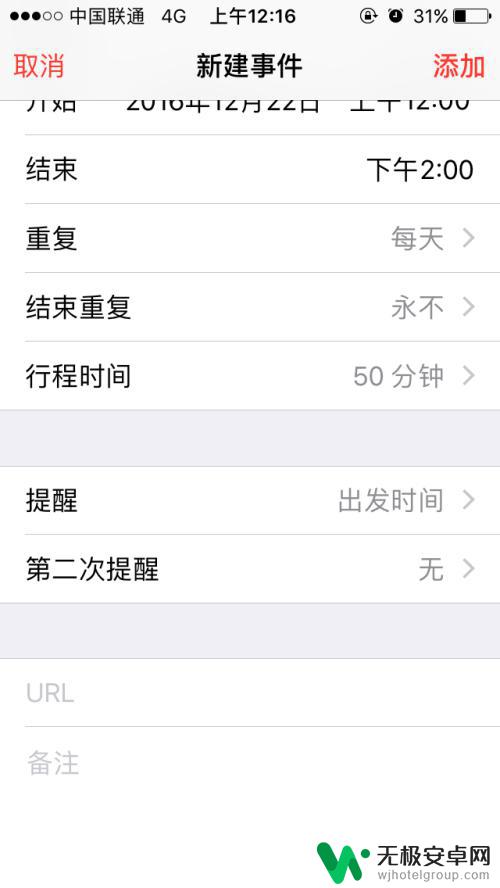
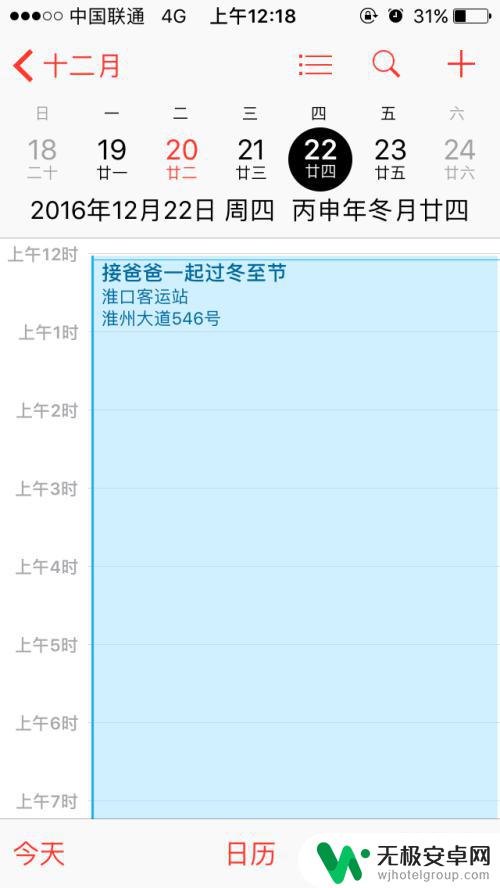
以上就是苹果手机日历提醒如何打开的全部内容,如果你也遇到同样的情况,可以参照小编的方法来解决,希望对大家有所帮助。











